亲爱的电脑小能手们,你是否也有过这样的烦恼:下载了各种软件,用完之后却不知道怎么安全卸载,留下了一堆乱七八糟的文件和注册表项,让电脑运行速度越来越慢呢?别急,今天就来给你支个招,让你轻松学会如何安全卸载软件,让你的电脑焕然一新!
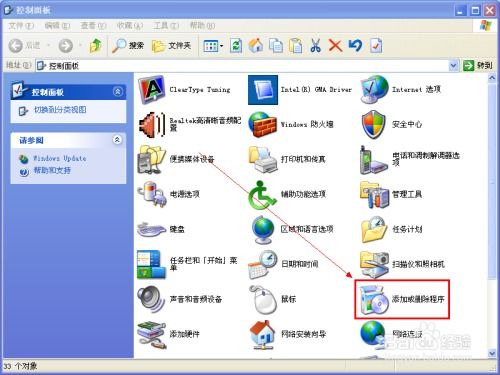

- 打开电脑管家,找到软件管理一栏。
- 在软件列表中找到需要卸载的软件。
- 点击卸载,按照提示操作即可。
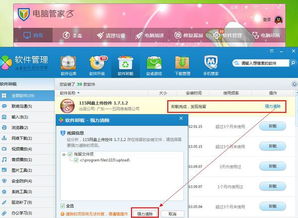
- 在桌面找到程序的启动图标,右键点击属性。
- 在属性窗口中找到软件的安装位置。
- 打开文件所在的位置,找到卸载程序,双击运行。
- 按照提示操作,完成卸载。
- 打开控制面板,找到程序和功能选项。
- 在程序列表中找到需要卸载的软件。
- 点击卸载,按照提示操作即可。
- 360安全卫士、Geek Uninstaller等第三方卸载工具可以帮助你彻底卸载软件,清除残留文件和注册表项。
- 使用这些工具时,注意选择合适的卸载模式,如“强力卸载”或“深度卸载”。
- 在卸载软件后,手动检查软件安装目录,删除残留文件。
- 打开注册表编辑器(regedit),搜索软件名称,删除相关注册表项。
- Total Uninstall可以监视软件安装过程,记录下对系统进行的更改。
- 卸载软件后,Total Uninstall会自动比较系统安装前后快照,确保卸载干净。
- 从官方网站、微软商店等正规渠道下载软件,避免下载到捆绑了流氓软件的安装包。
- 在安装过程中,仔细阅读用户协议,了解软件的隐私政策和使用条款。
- 安装杀毒软件,定期进行病毒扫描,防止流氓软件入侵。
- 在设置中,将软件获取来源设置为“仅Microsoft Store”,可以有效避免流氓软件的安装。
学会安全卸载软件,不仅可以让你的电脑运行更流畅,还可以避免个人信息泄露。希望这篇文章能帮助你解决卸载软件的烦恼,让你的电脑焕然一新!记得,下载软件时一定要选择正规渠道,安装软件时仔细阅读用户协议,保护好自己的电脑和隐私哦!